以前、生い立ちムービーのお写真をパソコンに取り込む方法についてお伝えさせていただきました。
3つあるとお伝えさせていただいたのですが、そちらに関しては以前のブログをご確認いただければと思います。
本日は、動画編集する上でパソコン上をしっかり整理して行うことで効率良くできますよ、ということをご案内させていただければと思います。
効率化を図る魔法のフォルダ分け
生い立ちムービーを作る上で扱うデータというのは、音楽データが1曲の人は1個、3曲作れば3個あります。その他に、新郎さんのお写真のデータを20〜30枚、新婦さんのお写真のデータを20〜30枚、お二人のお写真を20枚以内、合計70〜80個ぐらいのデータを取り扱うことになります。
こういう話をすると難しい方もいると思うんですけど、そんなに難しいことではなくて、データを整理することで編集を簡単にスムーズにやっていきましょう、という話になります。
今、パソコンでそういったデータを、1個のフォルダにまとめていただいてるかと思うんですけど、そちらのデータをフォルダで1個1個分けていくと、編集するときに読み込みしやすいです。
まず、新郎新婦さんの生い立ちムービーというファイルがあると思います。
そのファイルの中にジャンルごとにファイルを作っていく、ただそれだけです。
それをすることによって、データが整理されて編集するときにスムーズになるということです。
例えば、曲、BGMというフォルダを作って、そこに使いたい曲のデータを入れておきます。
今度は、新郎さんというフォルダを作って、新郎さんのお写真20枚ぐらいを入れておきます。
テロップの台本を作った場合は、それも新郎さんのフォルダに入れて下さい。
あとは、新婦さんのフォルダに、新婦さんのお写真だけを入れておきます。
そして、お二人というフォルダを作って、お二人のお写真だけを入れておきます。
まとめ
これをするだけで、お写真を取り込むときにスムーズにできます。
写真の取り込みも、新郎さんだけのパートをまず作るにしたら、新郎さんだけのお写真をWindows ムービーメーカーに読み込んだ方がわかりやすいです。
そういったことをすることで、編集が混乱せずにできるようになりますので、スムーズに生い立ちムービーを作れると思います。
一度やっていただくといいかと思います。

お問い合わせ

「ホームページを見ました!」とご連絡ください。

メールのお問い合わせは24時間以内にご返信をさせて頂きます。

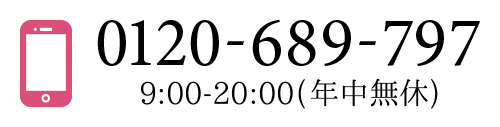
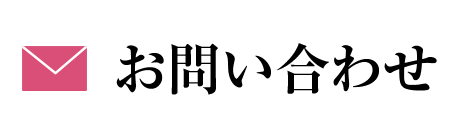










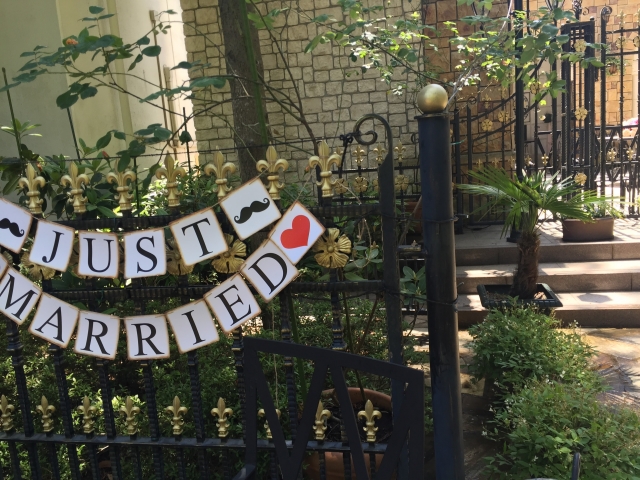
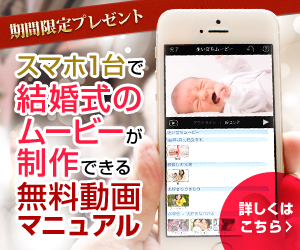



この記事へのコメントはありません。